Hogyan nyerhet helyet Android-eszközén (09.15.25)
Android-eszközén minden tárhely jelentős, mert ez egy másik fényképet vagy videót menthet, vagy egy másik alkalmazást, amelyet telepíthet a telefonjára vagy táblagépére. A tárhely hiánya bosszantó lehet, különösen, ha frissítenie kell Android-ját, vagy új alkalmazást kell telepítenie.
Ha meg szeretné tudni, mennyi tárhelye maradt az eszközén, lépjen a Beállítások és a koppints a Tárolás elemre, hogy megnézhesd, mennyi hely fogyott el és mennyi áll rendelkezésre. Láthatja azt is, hogy mely alkalmazások használják a legtöbb szobát, és mennyi helyet szánnak maguknak. Például a fotói és videói jelentős szeletet foglalhatnak el a tárhelyéből, ezért néhányat törölnie kell, vagy a felhőben kell tárolnia, hogy visszanyerje vagy felszabadítsa a tárhelyet.
Ez a cikk megtanul számos módot arra, hogyan szabadítson fel helyet az Android-on, hogy más dolgokra is felhasználhassa. A hely felszabadításának módszerei az összes Android-eszközön gyártótól függetlenül azonosak.
1. módszer: A nem használt alkalmazások törléseAz első dolog, amit meg kell tennie, hogy újra megvizsgálja az alkalmazásfiókot, hogy lássa az eszközére telepített összes alkalmazást. Észre fogja venni, hogy a telefonján lévő egyes alkalmazásokat csak egyszer vagy kétszer használtak, elfelejtettek, és csak ott ültek, elfogyasztva a tárhelyet. Ezek azok az alkalmazások, amelyektől meg akar szabadulni az ingyenes tárhelytől.
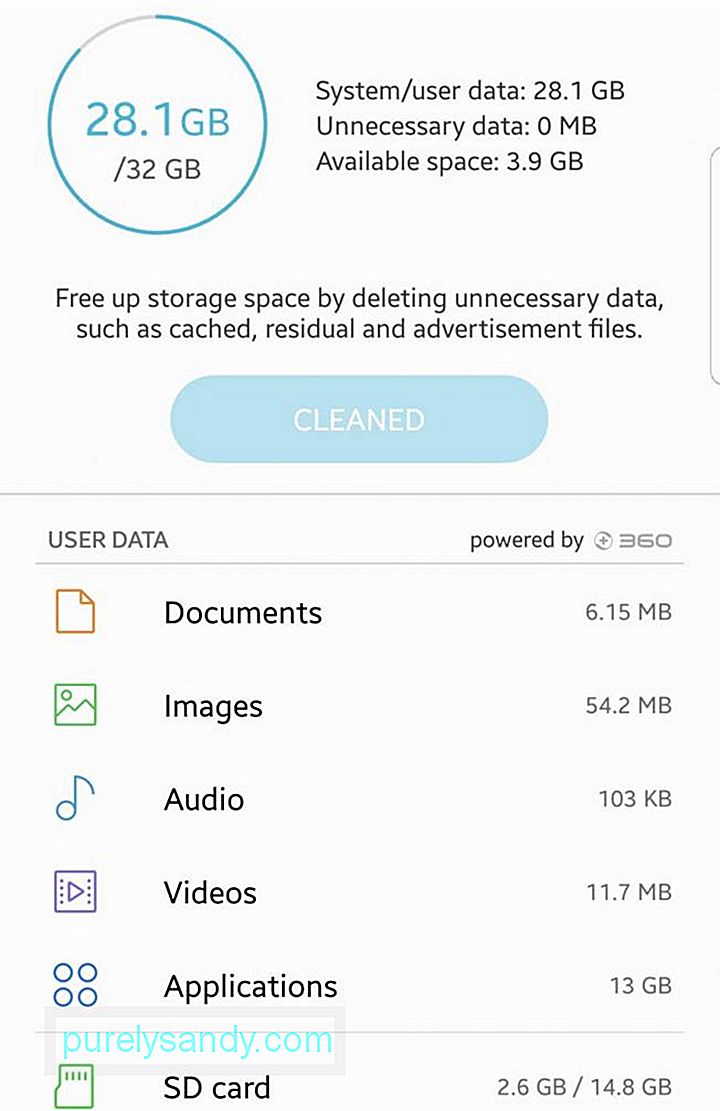
Választhatja ezeket az alkalmazásokat egyenként is, amely lehetővé teszi az egyes alkalmazások áttekintését és döntést. hogy még mindig szükséged van-e rájuk vagy sem. Ehhez lépjen az eszköz Beállításai & gt; Alkalmazások & gt; Alkalmazáskezelő. Itt megjelenik az eszközén lévő összes alkalmazás listája. Válassza ki azt az alkalmazást, amelyet nem mindig használ, és koppintson az Eltávolítás gombra az eszközről való törléshez. Tegye ezeket a lépéseket az összes többi eltávolítani kívánt alkalmazás esetében.
Megpróbálhatja ezeket a fel nem használt alkalmazásokat egy mozdulattal is törölni, ezzel megkímélve a fáradságot, ha egyesével végigfuttatja őket. Csak lépjen a Beállítások & gt; Tárolás, majd érintse meg a Szabadítson fel helyet. Ezek megnyitnak egy oldalt, ahol megtekinthetik a biztonsági mentésű fájlokat (fényképeket és videókat), a letöltéseket és a ritkán használt alkalmazásokat. Válassza ki, hogy mit szeretne törölni, és nézze meg, mennyi ingyenes Android-tárhelyet kap vissza.
2. módszer: Fájlok áthelyezése a felhőbe 
Fotókról és videókról is készíthet biztonsági másolatot. a Google Fotókat használja, így inkább a felhőben tárolódnak. Miután biztonsági másolatot készítettek róla, törölheti őket eszközéről, hogy több szabad tárhely legyen. Manuálisan másolhatja őket számítógépére vagy más tárolóeszközökre, például USB-re vagy memóriakártyára, megőrzés céljából.
Mi az a bloatware? Ez egy kifejezés olyan alkalmazások leírására szolgál, amelyeket az operációs rendszer, a gyártó vagy a szolgáltató előre telepített az eszközre. Ezeket az alkalmazásokat nem lehet közvetlenül eltávolítani, ami frusztráló lehet. Leragadt az olyan alkalmazásoknál, amelyeket nem használ, és csak azért van, hogy helyet foglaljon az eszközén.
A bloatware eltávolításának vagy letiltásának számos módja van, de a legáltalánosabb módszer a teljes száműzésre: gyökerezteti a készüléket. Ez a módszer visszaállítja az eszköz eredeti verzióját, és eltávolítja a letöltött frissítéseket. A készülék gyökérkezelése azonban bonyolult folyamat, ezért a módszer használata előtt először meg kell értenie az előnyöket és hátrányokat.
A bloatware kezelésének másik módja a bloatware alkalmazások letiltása. Ez nem törli az alkalmazásokat, de megakadályozza az alkalmazások frissítését és futtatását a háttérben, ami helyet szabadíthat fel.
4. módszer: Használjon harmadik féltől származó alkalmazást 
Valószínűleg ez a legkényelmesebb és legkényelmesebb mód a tárhely felszabadítására az Android-eszközön. A Google Play Áruházban sok olyan alkalmazás található, amely ezt megteszi, de az egyik leghatékonyabb az Android tisztább eszköz. Beolvassa a készülékét, és törli az összes levélfájlt. Emellett növeli az eszköz sebességét és teljesítményét azáltal, hogy bezárják a telefont lelassító alkalmazásokat. Az Outbyte Android Care könnyű és könnyen használható.
Számos módon szabadíthat fel tárhelyet eszközén, és választhat egyet, vagy mindegyiket kipróbálhatja, hogy elegendő helyet nyerjen-e telefonján, táblagép.
Youtube videó: Hogyan nyerhet helyet Android-eszközén
09, 2025

